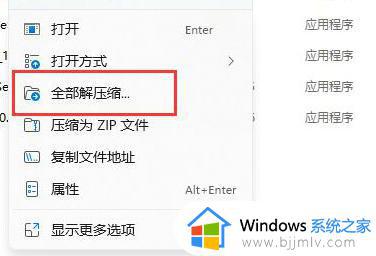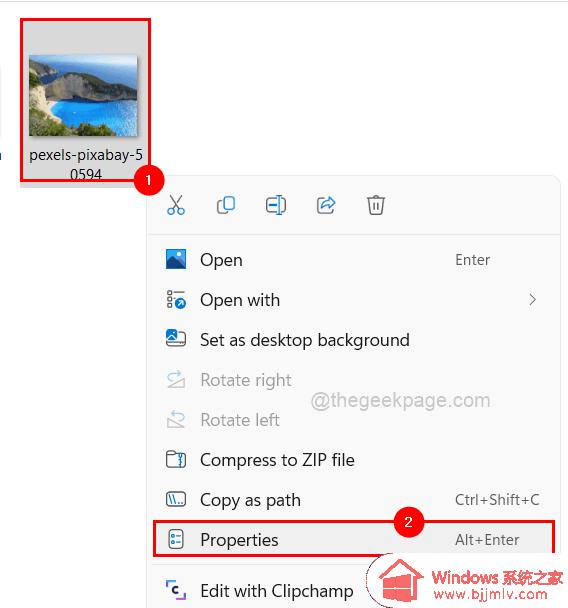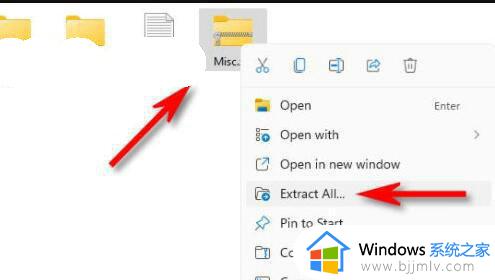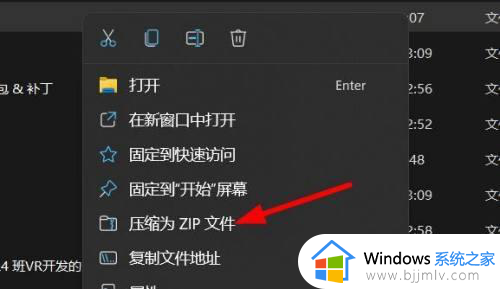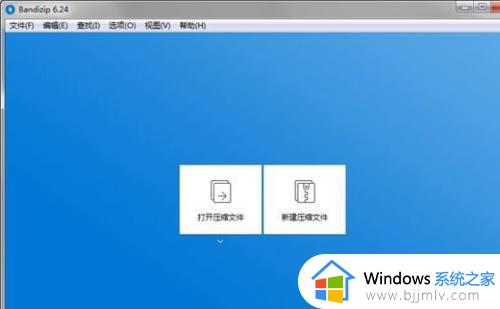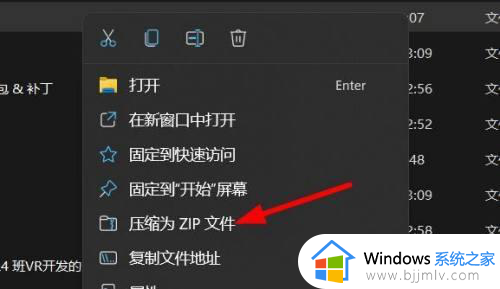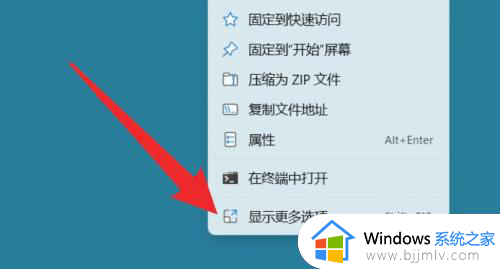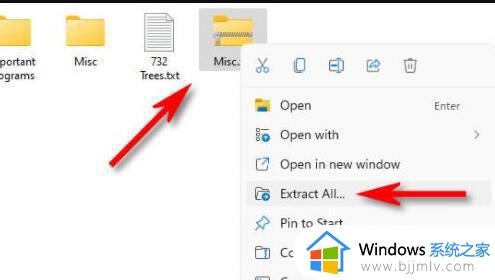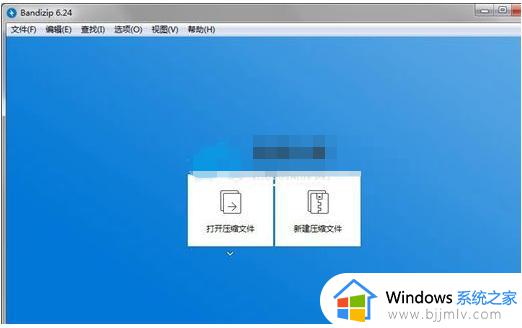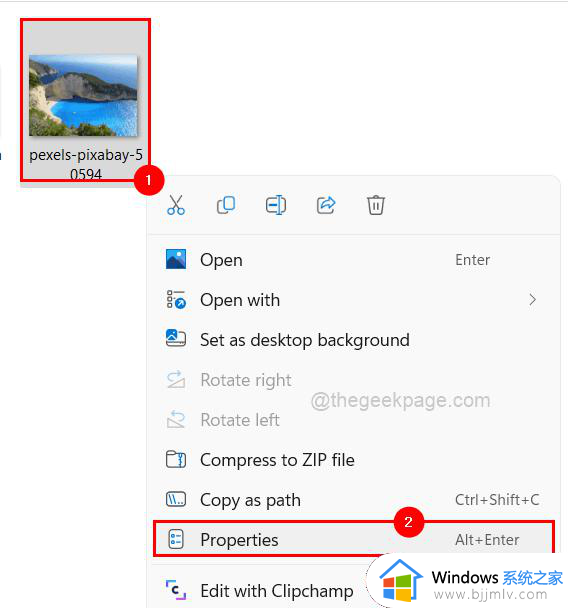windows11文件怎么压缩 windows11如何将文件变成压缩包
更新时间:2023-08-10 14:07:52作者:skai
众所周知,我们使用电脑的时候将文件进行压缩的话会节省许多我们的空间,而且操作也十分的容易,但是最近有小伙伴在电脑升级到windows11系统后,就不知道怎么将文件进行压缩了,那么windows11文件怎么压缩呢?接下来小编就带着大家一起来看看windows11如何将文件变成压缩包,希望可以帮助到你。
具体方法
1、找到要压缩的文件,右键点击。
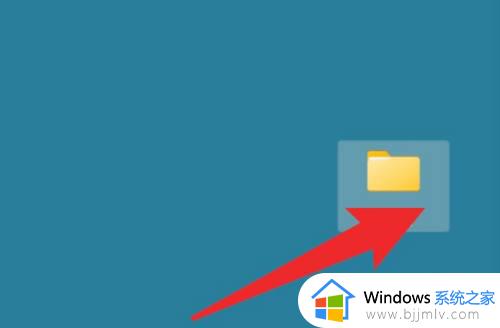
2、点击右键菜单上的更多选项。
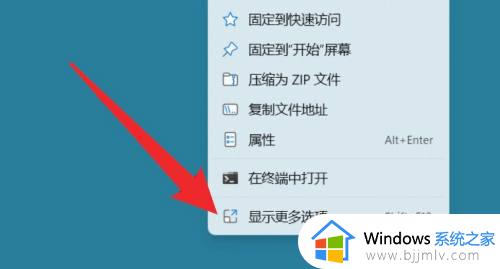
3、点击添加到压缩文件的选项。
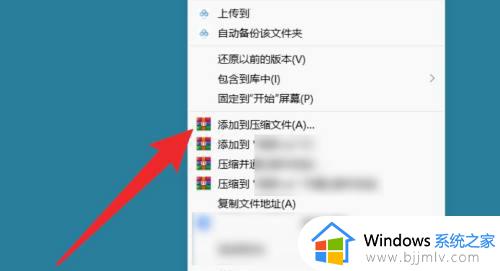
4、打开压缩窗口,设置参数,点击确定按钮即可。
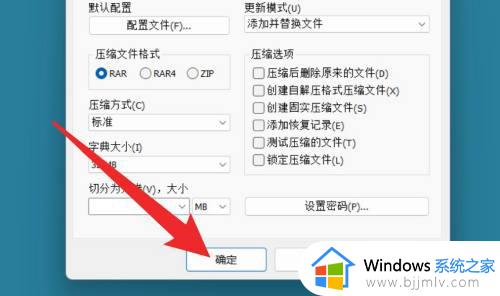
以上全部内容就是小编带给大家的windows11将文件变成压缩包方法详细内容分享啦,小伙伴们如果你们也不清楚windows11怎么压缩的话可以参照小编的内容进行操作,希望本文可以有效的帮助到大家。